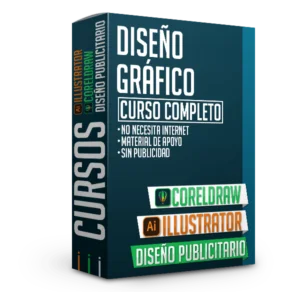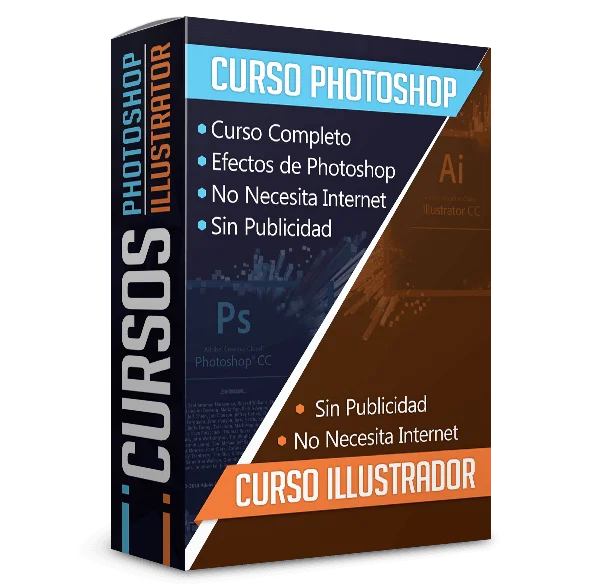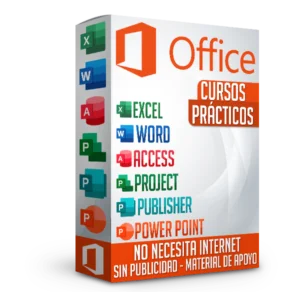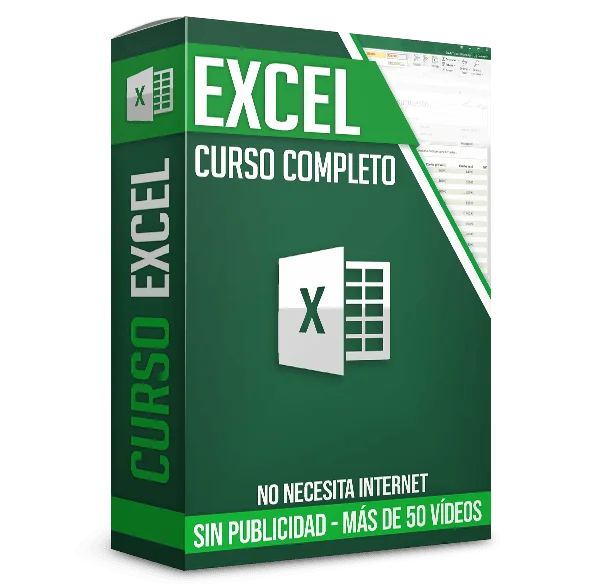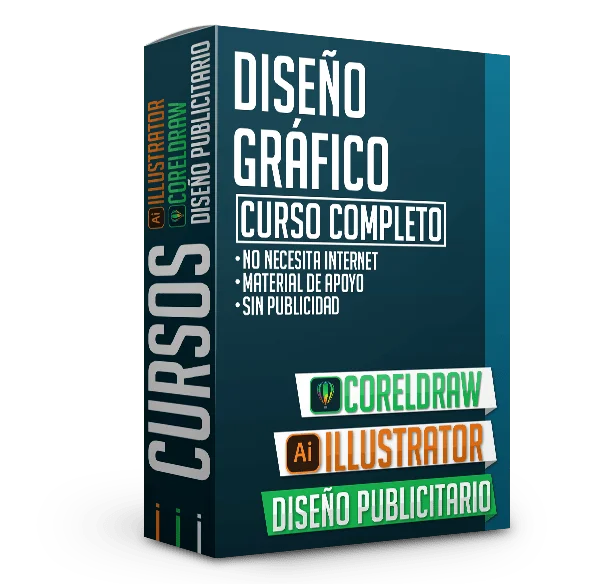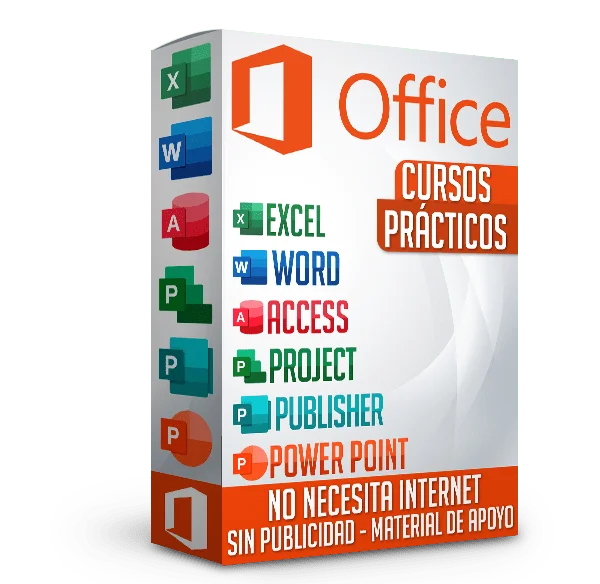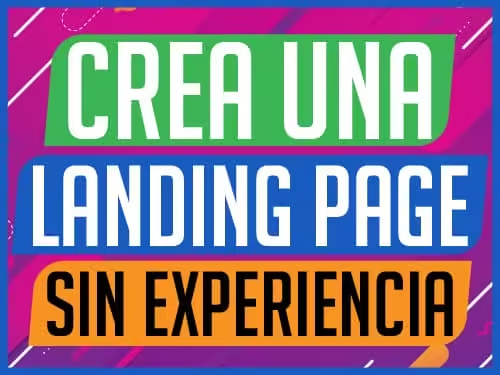Formulario de Inventario en Excel con Control de Stock Automático
¿Necesitas llevar un control preciso de tu inventario pero te sientes abrumado? ¡No te preocupes más! Con este sencillo sistema que aprenderás a crear en Excel, podrás gestionar las entradas y salidas de tus productos de forma automática, optimizando tu tiempo y evitando errores. Olvídate de los cálculos manuales y descubre cómo un formulario de inventario en Excel puede transformar la manera en que administras tu stock.
Descargar Material de Apoyo
¿Listo para poner en práctica el tutorial? Descarga el «material de apoyo» y trabaja con el mismo archivo que usamos en el video.
¿Cómo Crear un Formulario de Inventario en Excel?
La creación de un formulario de inventario efectivo requiere dos componentes clave: por un lado, una estructura de datos bien organizada, y por otro, el uso estratégico de funciones avanzadas capaces de gestionar cálculos de entradas, salidas y sobre todo, el stock disponible.
1. Configurar Tablas en Excel

Antes de comenzar con las funciones, es importante convertir los datos en tablas para facilitar los cálculos:
- Selecciona los datos de tu inventario.
- Presiona
Ctrl + Tpara convertirlos en una tabla. - Asegúrate de marcar la opción «La tabla tiene encabezados».
- Renombra las tablas de la siguiente manera:
- Inventario: Contiene la información de los productos.
- Entradas: Registra las cantidades ingresadas al inventario.
- Salidas: Registra las cantidades vendidas o retiradas.
Uso de Funciones en Excel para Automatizar el Inventario
Una vez creadas las tablas, utilizaremos funciones avanzadas para automatizar el control de stock.
2. Buscar Productos con BuscarV o BuscarX
Para traer la descripción del producto al ingresar un código, usamos la función BUSCARX (si usas Excel 2021 o superior) o BUSCARV (para versiones anteriores).
Ejemplo con BUSCARX:

=BUSCARX(A2, Inventario[Código], Inventario[Nombre], "No existe")Ejemplo con BUSCARV:
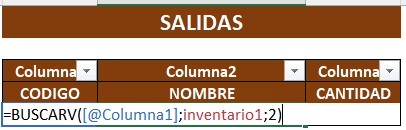
=BUSCARV(A2, Inventario, 2, FALSO)3. Calcular Entradas y Salidas Automáticamente
Para calcular el total de entradas y salidas de cada producto, utilizaremos la función SUMAR.SI:
Entradas:

=SUMAR.SI(Entradas[Código], A2, Entradas[Cantidad])Salidas:

=SUMAR.SI(Salidas[Código], A2, Salidas[Cantidad])Validación de Datos y Formato Condicional en el Formulario de Inventario en Excel
Para mejorar la fiabilidad del formulario de inventario en Excel, aplicamos validaciones y formato condicional:
- Evitar códigos duplicados:
- Selecciona la columna de códigos.
- Ve a «Formato condicional» > «Resaltar valores duplicados».
- Resaltar stock negativo:
- Selecciona la columna de stock.
- Aplica una regla de formato condicional para que los valores negativos se resalten en rojo.
⚠️ ¡No más errores en tus hojas de cálculo! Con el Capítulo 9 del curso de Excel, aprenderás a aplicar validación de datos de forma sencilla. Así, podrás crear listas desplegables, establecer restricciones y definir reglas personalizadas para mantener tu información siempre precisa y ordenada. 📊✅
Ventajas de Usar un Formulario de Inventario en Excel
- Elimina errores: Al automatizar los cálculos de stock, evitas discrepancias manuales.
- Accesible: Pese a su potencia, mantiene una interfaz sencilla que cualquier usuario puede dominar rápidamente.
- Personalizable: Si bien viene configurado por defecto, podrás ajustar campos y fórmulas conforme tus necesidades cambien.»
¡🚀 Aprende Excel de una vez por todas y lleva tus habilidades al siguiente nivel! 📊 Si quieres dominar desde lo básico hasta funciones avanzadas, un curso de Excel es la mejor inversión en tu productividad. ⏳ No pierdas más tiempo haciendo cálculos manuales o buscando soluciones en internet. 💡 Inscríbete ahora y conviértete en un experto en Excel. ¡Tu futuro te lo agradecerá! 🎯
Conclusión
Un formulario de inventario en Excel bien estructurado permite llevar un control preciso de los productos en almacén. Usando funciones como BUSCARX, BUSCARV y SUMAR.SI, podemos automatizar el proceso y minimizar errores.
🔥 ¡Consigue Windows y Office al mejor precio! 🔥
¡No gastes de más en licencias de software! En Keysfan, puedes conseguir claves 100 % originales para Windows y Office a precios increíblemente bajos. Además, si usas el código de descuento DH66, obtendrás un precio aún mejor. No dejes pasar esta oportunidad y consigue tu licencia al mejor precio hoy mismo.